Клипбордът в Windows може да работи за много неща. И въпреки че основната му функция е да ви позволява да премествате текстови фрагменти или желаните от вас файлове от едно място на друго, можете също да го използвате между текстови процесори, редактори на изображения или приложения за записване на бележки. Но в крайна сметка трябва да признаете, че клипбордът по подразбиране все още е доста ограничен и за да запълнят пропуските, които оставя, третите странични мениджъри на клипборд се оказват на помощ. Ако искате приложение, което може автоматично да проследява всичко, което изпращате в клипборда, и го поддържайте всичко организирано след това CopyQ изглежда като добър избор. Той може да се похвали с множество функции, които може да не намерите в други подобни инструменти.
На повърхност CopyQ изглежда като типичен клипбордприложение, което се намира в системната област и ви позволява бързо да копирате нещата директно от контекстното меню. Но това е само началото тук, защото има много по-невероятни функции в арсенала си. Контекстното меню с десния бутон ви дава еднократен достъп до различните му компоненти, заедно с възможността безболезнено да използвате повторно елементи от клипборда ..
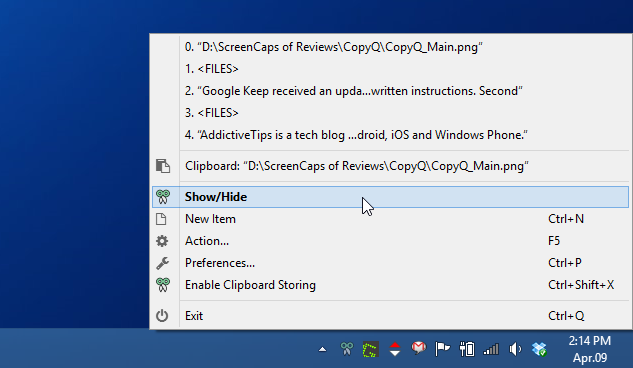
Кликвайки „Покажи / скрий“ от контекстното меню катодемонстрирано на екрана по-горе отваря главния прозорец на CopyQ. Този прозорец съхранява записи на всички елементи от клипборда, копирани някога там, което ви позволява да ги използвате, когато искате. Но за разлика от други мениджъри на клипборда - повечето от които носят само статичен списък с елементи - CopyQ може да ви позволи да премествате тези елементи нагоре и надолу, да ги изтривате, редактирате или дори да добавяте допълнителни бележки към тях, ако е необходимо. Това може да стане чрез контекстното меню или малката вертикална лента с инструменти вдясно, или винаги можете да използвате клавишните клавиши, за да постигнете същото.
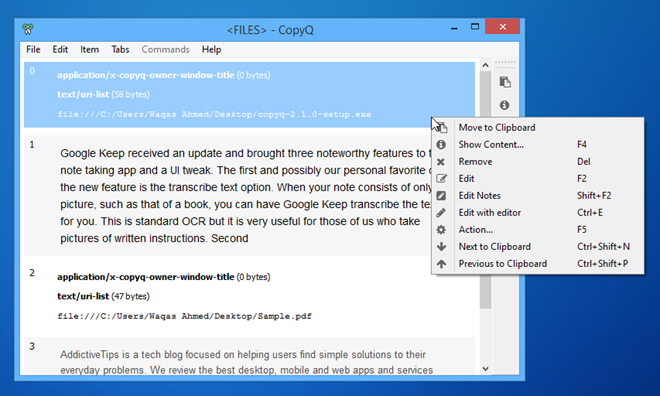
Друг поразителен бит за CopyQ е неговият потребителски интерфейс с раздели. Раздели ви позволяват да боравите отделно или да манипулирате елементите си в клипборда. Можете да създадете толкова раздели, колкото искате, като щракнете върху Tab> New Tab в menubar. И разбира се, тези раздели по-късно могат да бъдат премахнати или преименувани, ако се налага.
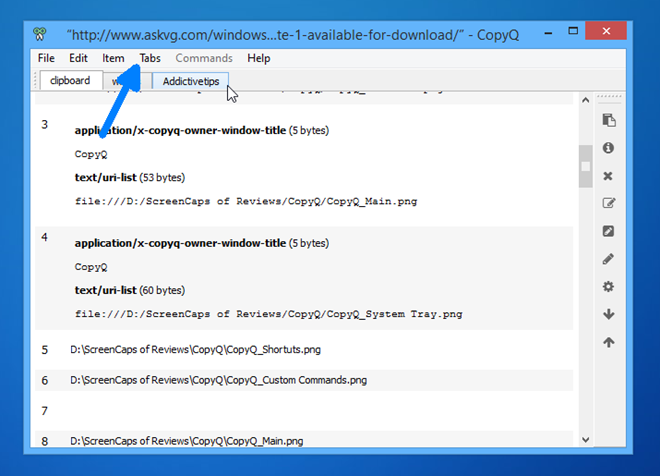
С CopyQ можете също да играете с огромнаколичество настройки. Когато други приложения може да ви предложат да персонализирате няколко бързи клавиши за контрол на важни действия, CopyQ от друга страна всъщност има тридесет и осем персонализируеми клавишни комбинации. Те могат да бъдат персонализирани, като се насочите към прозореца за конфигурация на CopyQ (достъпен от контекстното меню на системната област).
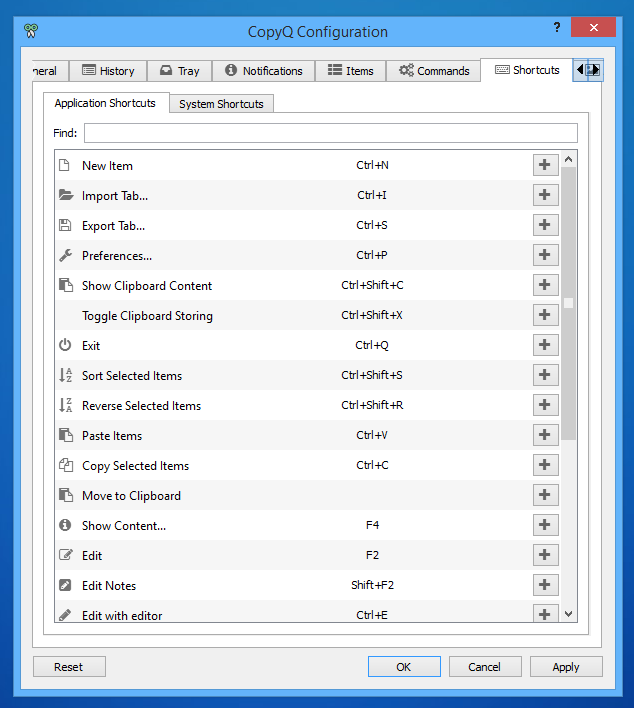
И тогава има няколко неща за повечетехнически настроени сред нас, по-специално командната функция на CopyQ, която позволява на потребителите да добавят персонализирани команди, за да манипулират нейната функционалност, както сметнат за добре. Командната конзола под Конфигурация ви позволява да добавяте различни типове команди за извършване на конкретни действия, например да отворите връзка в уеб браузър, ако това е URL, да възпроизвеждате аудио файл в някой медиен плейър, да стартирате скрипт на черупка, да шифровате или декриптирате текст и Повече ▼.
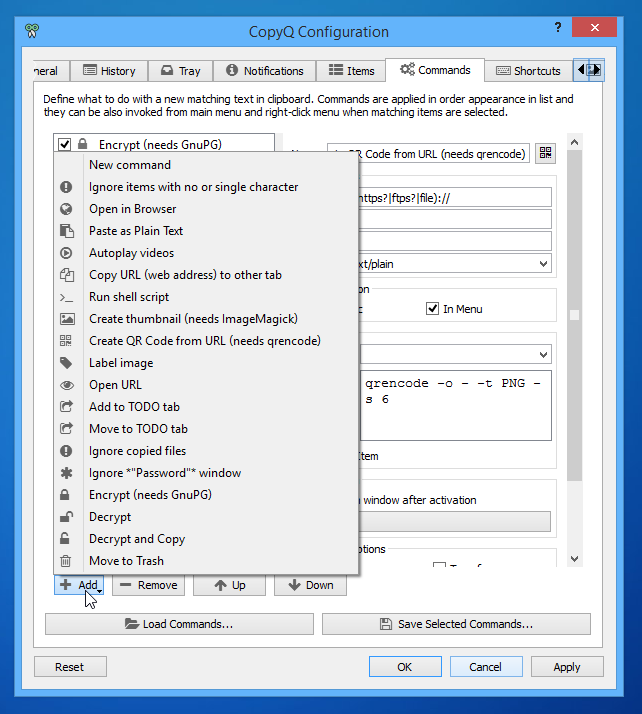
В обобщение на нещата, CopyQ е впечатляващоклипборд мениджър, който е насочен както към случайни, така и към напреднали потребители. Въпреки че има сложен потребителски интерфейс и някои наистина сложни настройки като персонализирани команди, новите потребители може също да го намерят удобен за основни нужди за копиране и поставяне.
Това е приложение с отворен код, което работи на Windows XP, Windows Vista, Windows 7 и Windows 8.
Изтеглете CopyQ











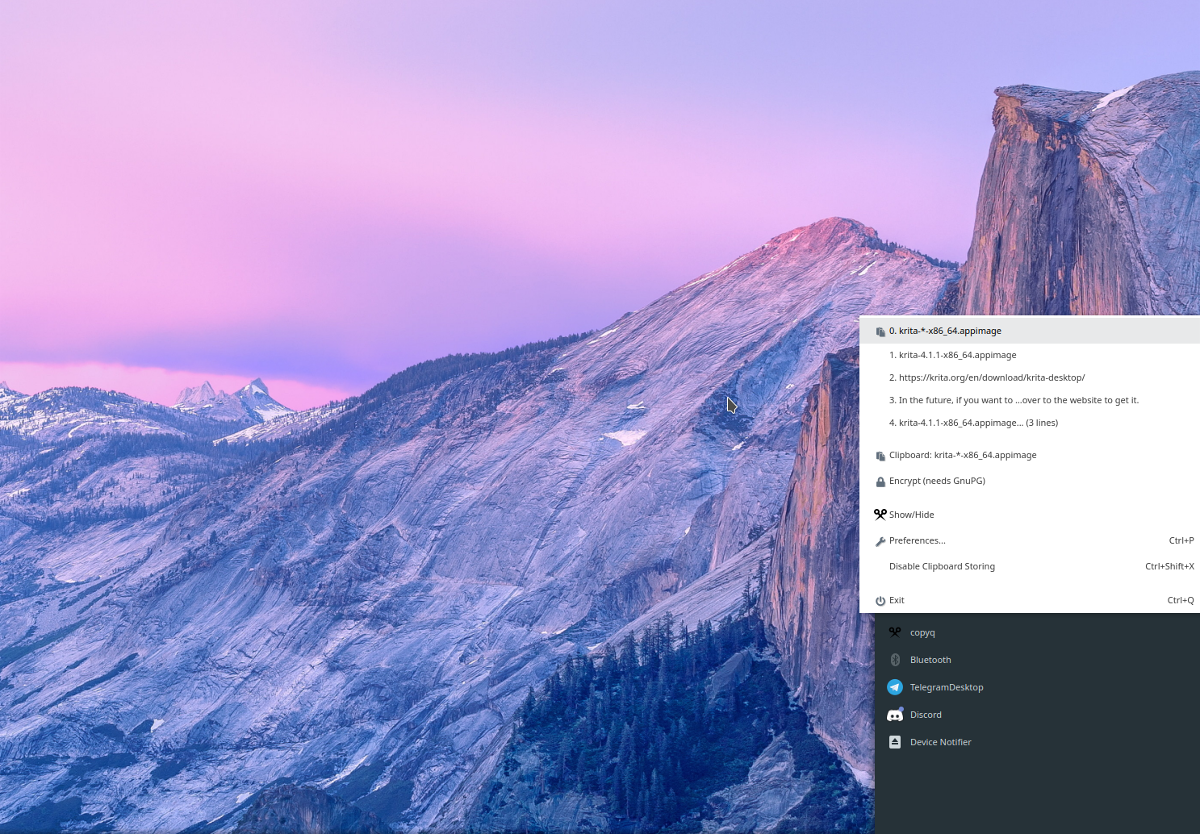

Коментари